25/08/2020 07:37
Cách xóa mật khẩu đã lưu trên Google Chrome
Google Chrome được xem là trình duyệt phổ biến nhất hiện nay. Nó có mặc định trên mọi điện thoại Android.
Ngoài ra, một làn sóng mới của các trình duyệt như Brave và Vivaldi cũng như các trình duyệt cũ như Firefox và Microsoft Edge đang hướng tới các dịch vụ tốt hơn với nhiều tính năng hơn, theo guidingtech.
Nếu bạn dự chuyển từ Google Chrome sang bất kỳ trình duyệt nào khác, bạn nên xóa mật khẩu đã lưu khỏi trình duyệt Chrome.
Bởi việc phụ thuộc vào chức năng lưu mật khẩu trên Chrome, đôi khi khiến chúng mất an toàn trên môi trường mạng, hoặc khó khăn khi truy cập trên máy khách. Trong bài viết này mình sẽ hướng dẫn các bạn cách truy cập trang quản lý mật khẩu trên Chrome, ở đây các bạn có thể xem, chỉnh sửa hay thậm chí là xóa mật khẩu nếu muốn.
Trên máy tính
Bước 1: Mở Google Chrome trên máy tính
Bước 2: Đảm bảo bạn đang đăng nhập bằng đúng tài khoản Google của mình
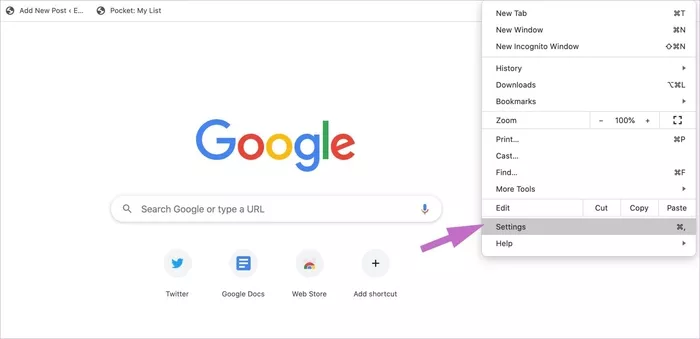 |
Bước 3: Click vào dấu 3 chấm ở góc trên cùng bên phải, chọn Settings rồi chọn Autofill → Passwords. Tại đây bạn có thể xem tất cả tài khoản và mật khẩu mà bạn đã từng dùng.
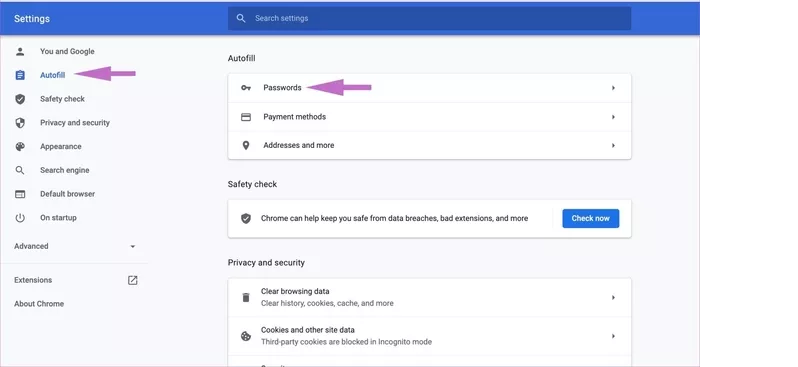 |
Bước 4: Click vào dấu 3 chấm ở chỗ tài khoản cùng mật khẩu mà bạn muốn xóa, rồi chọn Remove.
Sử dụng Google Chrome trên điện thoại Android
Bước 1: Mở ứng dụng Google Chrome trên Android
Bước 2: Đăng nhập bằng tài khoản Google của bạn
Bước 3: Nhấn vào nút 3 chấm ở góc trên cùng bên phải, rồi chọn Settings
Bước 4: Nhấn vào mục Password, bạn sẽ thấy danh sách toàn bộ các tài khoản và mật khẩu mà mình đã từng sử dụng trên trình duyệt.
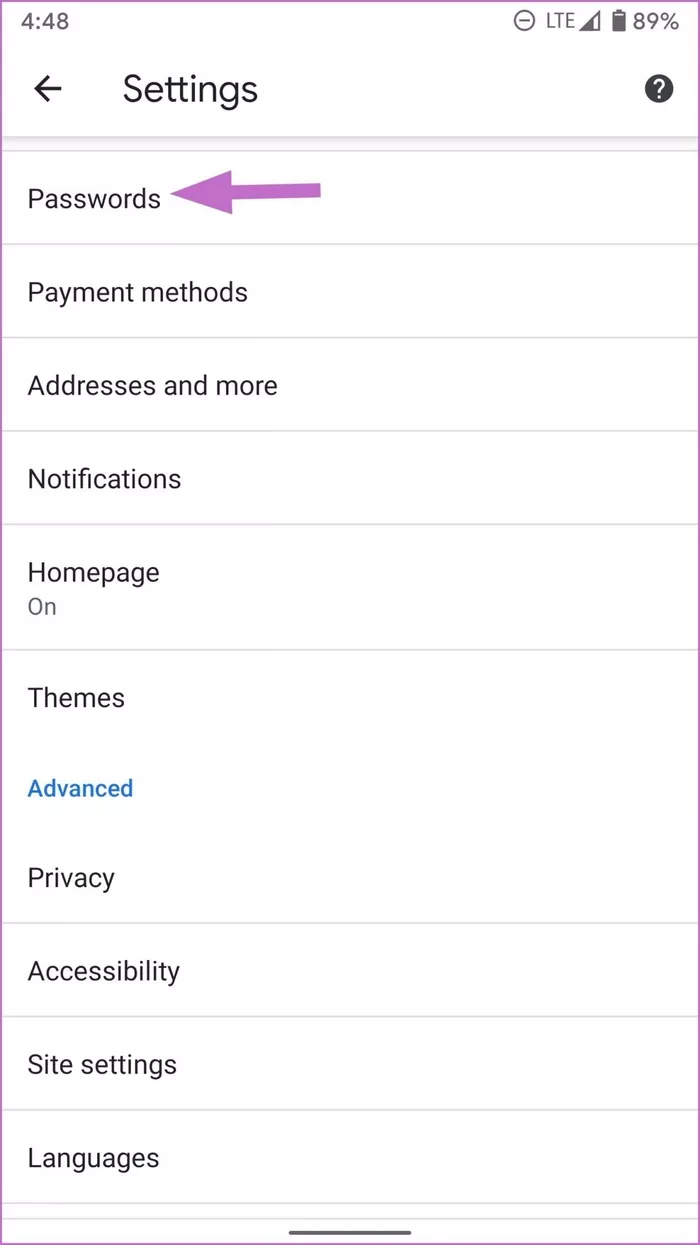 |
Bước 5: Nhấn vào tên tài khoản cùng mật khẩu mà bạn muốn xóa, rồi nhấn vào biểu tượng thùng rác ở góc trên cùng bên phải.
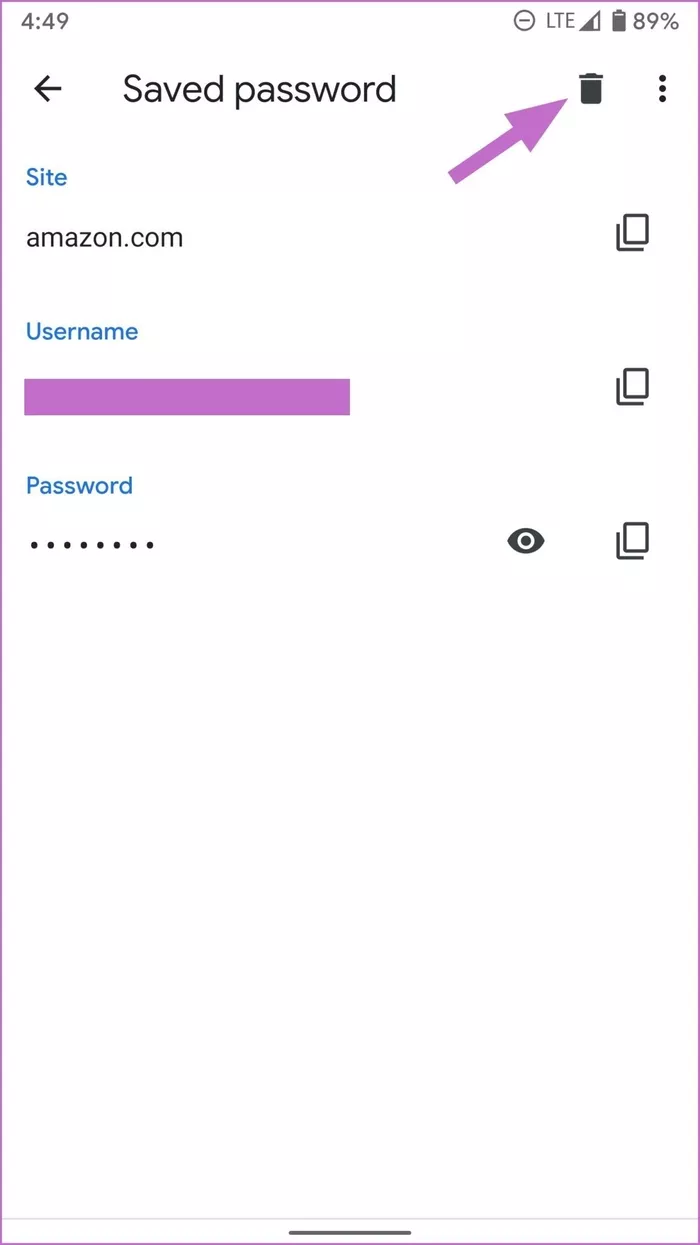 |
Advertisement
Advertisement
Đọc tiếp










